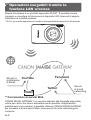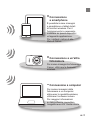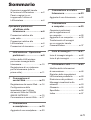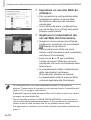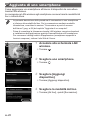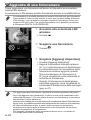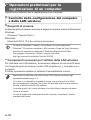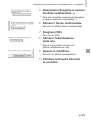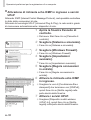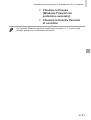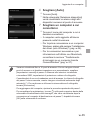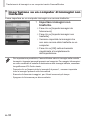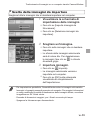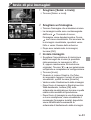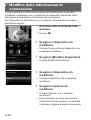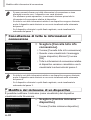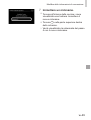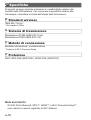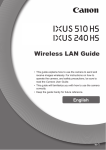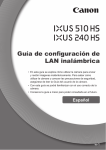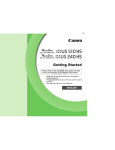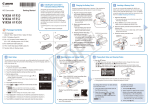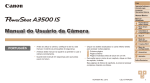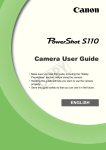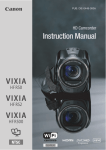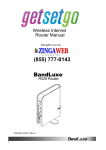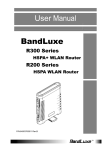Download Guida per LAN wireless
Transcript
Guida per LAN wireless • In questa guida viene descritto come utilizzare la fotocamera per inviare e ricevere immagini in modalità wireless. Per istruzioni su come utilizzare la fotocamera e per conoscere le precauzioni per la sicurezza, leggere la Guida dell'utente della fotocamera. • Questa guida consente di avere una panoramica sul corretto utilizzo della fotocamera. • Tenere a disposizione la guida come riferimento futuro. Italiano w-1 Operazioni eseguibili tramite la funzione LAN wireless Questa fotocamera è un prodotto approvato Wi-Fi®*. È possibile inviare immagini e connettere la fotocamera ai dispositivi Wi-Fi elencati di seguito utilizzando la modalità wireless. *Wi-Fi è un marchio depositato che certifica l'interoperabilità tra dispositivi LAN wireless. Siti per la condivisione di filmati YouTube Facebook Twitter E-mail Servizi di social networking Connessione ai servizi Web CANON iMAGE GATEWAY è un servizio dedicato alla fotografia disponibile online per coloro che hanno acquistato questo prodotto. Registrandosi gratuitamente come membri, è possibile utilizzare CANON iMAGE GATEWAY per accedere a diversi servizi Web, come servizi di social networking per computer. w-2 Connessione a smartphone È possibile inviare immagini a smartphone e tablet dotati di funzioni wireless. Per il funzionamento è necessario installare su questi dispositivi un'apposita applicazione. Per i dettagli visitare il sito Web di Canon. Connessione a un'altra fotocamera Per inviare immagini tra fotocamere Canon, utilizzare la funzione wireless. Connessione a computer Per inviare immagini dalla fotocamera a un computer attraverso la modalità wireless, utilizzare il software incluso. Per maggiori informazioni su tale software, consultare ImageBrowser EX Guida utente. w-3 Paesi e regioni in cui è approvato l'utilizzo di LAN wireless IXUS 510 HS e IXUS 240 HS sono conformi alle norme relative ai segnali radio (in vigore da gennaio 2012) valide per i paesi e le regioni elencati di seguito. IXUS 510 HS / IXUS 240 HS Paesi e regioni di applicazione Repubblica Popolare Cinese*3, Taiwan, Hong Kong/Macao, Giappone, Corea del Sud, Singapore, Austria, Belgio, Bulgaria, Cipro, Repubblica Ceca, Danimarca, Estonia, Finlandia, Francia*1, Germania, Grecia, Ungheria, Islanda, Irlanda, Italia, Lettonia, Liechtenstein, Lituania, Lussemburgo, Malta, Paesi Bassi, Norvegia, Polonia, Portogallo, Romania, Russia, Slovacchia, Slovenia, Spagna, Svezia, Svizzera, Regno Unito, Australia, Nuova Zelanda Specifiche LAN wireless Canali supportati IEEE 802.11 b/g/n*2 1 - 13 *1 In Francia è vietato utilizzare la funzione wireless all'esterno. *2 Supportata esclusivamente la banda 2,4 GHz. *3 È possibile utilizzare esclusivamente la fotocamera IXUS 510 HS. •È vietato utilizzare la funzione LAN wireless nei paesi e nelle regioni non inclusi nell'elenco riportato sopra. •Per informazioni aggiornate in merito ai paesi e alle regioni in cui l'utilizzo della LAN wireless è approvato, consultare il sito Web Canon. w-4 Sommario Operazioni eseguibili tramite la funzione LAN wireless............ w-2 Paesi e regioni in cui è approvato l'utilizzo di LAN wireless............................... w-4 Operazioni preliminari all'utilizzo della fotocamera.........................w-6 4 Aggiunta di una fotocamera...... w-24 5 LAN wireless - Operazioni preliminari..........................w-9 Utilizzo della LAN wireless per inviare immagini dalla fotocamera................................ w-10 Registrazione di un nickname per la fotocamera (solo la prima volta)............................... w-11 2 Connessione ai servizi Web.......................w-13 Registrazione dei servizi Web..... w-14 Configurazione delle impostazioni per l'utilizzo dei servizi Web da CANON iMAGE GATEWAY.................... w-15 Connessione ai servizi Web...... w-17 3 Connessione a computer.......................w-25 Operazioni preliminari per la registrazione di un computer.............................. w-26 Aggiunta di un computer........... w-32 Trasferimento di immagini su un computer tramite CameraWindow........................ w-37 Precauzioni relative alle onde radio................................... w-6 Precauzioni relative alla LAN wireless............................... w-6 Precauzioni di sicurezza............. w-7 1 Connessione a un'altra fotocamera.......................w-23 6 Invio di immagini.............w-41 Invio di immagini singole........... w-42 Invio di più immagini................. w-43 7 Informazioni utili..............w-45 Modifica delle informazioni di connessione.......................... w-46 Ripristino delle impostazioni LAN wireless predefinite........... w-50 Risoluzione dei problemi........... w-51 Messaggi visualizzati sullo schermo.................................... w-53 Glossario................................... w-55 Specifiche................................. w-56 Indice........................................ w-57 Connessione a smartphone...................w-19 Aggiunta di uno smartphone...... w-20 w-5 Operazioni preliminari all'utilizzo della fotocamera Precauzioni relative alle onde radio • Questo prodotto è dotato di modulo WLAN approvato. Il numero del modello è PC1735 per IXUS 510 HS e PC1739 per IXUS 240 HS (incluso il modello di modulo WLAN WM217). • Qualsiasi delle seguenti operazioni potrebbe comportare conseguenze penali: - Alterazione o modifica del prodotto - Rimozione delle etichette relative alle certificazioni dal prodotto • In conformità alle normative che regolano gli scambi e il commercio con l'estero, per l'esportazione di risorse o servizi strategici (incluso il presente prodotto) al di fuori del Giappone, è necessario disporre dell'autorizzazione all'esportazione (o dell'autorizzazione alla transazione di servizi) del governo giapponese. • Dato che il prodotto include un software di crittografia di produzione americana, è soggetto alle Export Administration Regulations statunitensi e non può essere esportato o introdotto in paesi sottoposti a embargo commerciale dagli Stati Uniti d'America. Precauzioni relative alle interferenze con onde radio • Il prodotto potrebbe subire interferenze dovute ad altri dispositivi che emettono onde radio. Per evitare interferenze, è necessario assicurarsi di utilizzare il prodotto il più lontano possibile da tali dispositivi o evitare di utilizzare tali dispositivi contemporaneamente al prodotto. Precauzioni relative alla LAN wireless • Assicurarsi di prendere nota delle impostazioni della LAN wireless utilizzate. Le impostazioni della LAN wireless salvate per il prodotto potrebbero essere cancellate a causa del malfunzionamento del prodotto, degli effetti di onde radio o elettricità statica o per sbaglio. Per precauzione, accertarsi di prendere nota delle impostazioni della LAN wireless. Si noti che Canon non si assume alcuna responsabilità riguardo al danneggiamento dei contenuti, a danni diretti o indiretti o al mancato guadagno riconducibile all'utilizzo del prodotto. • In caso di cessione del prodotto a un'altra persona, di smaltimento o di riparazione, assicurarsi di annotare le impostazioni della LAN wireless e, se necessario, di ripristinare le impostazioni predefinite del prodotto (cancellare le impostazioni). • Canon non provvederà ad alcun rimborso in caso di smarrimento o furto del prodotto. Canon non si assume alcuna responsabilità per danni causati dall'accesso non autorizzato a dati registrati (destinazioni di trasferimento dei prodotti, ecc.) in caso di smarrimento o furto del prodotto. w-6 • Assicurarsi di utilizzare il prodotto secondo le indicazioni delineate nella presente guida. Assicurarsi di utilizzare la funzione LAN wireless del prodotto nell'ambito delle istruzioni delineate nella presente guida. Inoltre, Canon non si assume alcuna responsabilità per danni o smarrimento causati da utilizzi del prodotto non previsti dalla presente guida. • Non utilizzare la funzione LAN wireless del prodotto in prossimità di apparecchiature mediche o apparecchiature elettroniche di altro tipo. L'utilizzo di tale funzione in prossimità di apparecchiature mediche o apparecchiature elettroniche di altro tipo potrebbe influire sul funzionamento dei dispositivi. Precauzioni di sicurezza Poiché la LAN wireless trasmette i segnali attraverso onde radio, è necessario attuare precauzioni di sicurezza più severe rispetto a situazioni di utilizzo di un cavo LAN. Per l'utilizzo della LAN wireless, è necessario tenere a mente i seguenti punti: • Utilizzare esclusivamente le reti per le quali si dispone dell'autorizzazione. Il prodotto cerca le reti LAN wireless presenti nelle vicinanze e visualizza i risultati sullo schermo. Potrebbero essere visualizzate anche le reti per le quali non si dispone dell'autorizzazione (reti sconosciute). Tuttavia, la connessione a tali reti e il tentativo di utilizzarle potrebbero essere ritenuti accessi non autorizzati. Assicurarsi di utilizzare esclusivamente le reti per le quali si dispone dell'autorizzazione e non cercare di connettersi ad altre reti sconosciute. Se le impostazioni di sicurezza non sono state configurate correttamente, potrebbero verificarsi i seguenti problemi: • Controllo delle trasmissioni Le trasmissioni LAN wireless potrebbero essere controllate da terze parti con cattive intenzioni, che potrebbero cercare di acquisire i dati che l'utente sta inviando. • Accesso non autorizzato alla rete Terze parti con cattive intenzioni potrebbero riuscire ad accedere senza autorizzazione alla rete che l'utente sta utilizzando e rubare, modificare o distruggere le informazioni. Inoltre, l'utente potrebbe essere vittima di altri tipi di accesso non autorizzato, quali sostituzione (il caso in cui una persona assume un'identità per riuscire ad accedere a informazioni per le quali non dispone di autorizzazione) e attacchi springboard (casi in cui persone non autorizzate accedono alla rete dell'utente per coprire le tracce lasciate durante l'infiltrazione in altri sistemi). w-7 Per evitare che si verifichino questi tipi di problemi, è necessario attuare una protezione totale della propria rete LAN wireless. Assicurarsi di utilizzare la funzione LAN wireless della fotocamera dopo aver compreso correttamente la sicurezza in materia di LAN wireless e valutare rischi e comodità durante la regolazione delle impostazioni di sicurezza. Complies with IDA Standards DB00671 Con la presente Canon Inc. dichiara che questo WM217 è conforme ai requisiti essenziali ed alle altre disposizioni pertinenti stabilite dalla direttiva 1999/5/CE. Contattare il seguente indirizzo per ottenere la Dichiarazione di conformità originale: CANON EUROPA N.V. Bovenkerkerweg 59-61, 1185 XB Amstelveen, The Netherlands CANON INC. 30-2, Shimomaruko 3-chome, Ohta-ku, Tokyo 146-8501, Japan w-8 1 LAN wireless - Operazioni preliminari In questo capitolo viene descritto come utilizzare la funzione LAN wireless per connettere la fotocamera a un altro dispositivo e vengono illustrate tutte le impostazioni necessarie. w-9 Utilizzo della LAN wireless per inviare immagini dalla fotocamera Connessione wireless di fotocamera e destinazione (destinazione dell'invio di immagini) Servizi Web Smartphone Altra fotocamera Computer Invio/ Importazione Connessione Operazioni preliminari Registrazione di un nickname per la fotocamera (pag. w-11) • Installazione del software fornito* • Connessione al computer • Registrazione dei servizi Web (pag. w-14) • Regolazione delle impostazioni per l'utilizzo dei servizi Web da CANON iMAGE GATEWAY (pag. w-15) • Installazione dell'applicazione CameraWindow dedicata sullo smartphone • Installazione del software fornito* • Connessione al computer • Operazioni preliminari alla registrazione di un computer (pag. w-26) Aggiunta del dispositivo o del servizio di destinazione alla fotocamera. (pag. w-17) (pag. w-20) (pag. w-24) (pag. w-32) Invio di immagini (pag. w-41) Trasferimento di immagini su un computer (pag. w-37) *Le istruzioni riportate in questa guida sono valide in caso il software incluso nel CD-ROM sia stato installato correttamente. Per istruzioni sull'installazione del software, consultare la Guida dell'utente della fotocamera. w-10 Registrazione di un nickname per la fotocamera (solo la prima volta) Per iniziare, registrare un nickname per la fotocamera. Tale identificativo verrà visualizzato sulla schermata dei dispositivi di destinazione al momento della connessione ad altri dispositivi tramite LAN wireless. 1 Accedere alla schermata LAN wireless. il pulsante 1 per accendere la fotocamera. ●● Toccare . ●● L'icona viene mostrata solamente in visualizzazione di singole immagini e non in visualizzazione indice. ●● Premere 2 Immettere un nickname. ●● Toccare all'interno della cornice e immettere un nickname (fino a 16 caratteri alfanumerici) tramite la tastiera visualizzata, quindi toccare ^. ●● Toccare [OK]. • Se si effettua la connessione in modalità wireless con un dispositivo diverso da un computer, è necessario inserire nella fotocamera una scheda di memoria. Se si effettua la connessione in modalità wireless con un uno smartphone, le immagini devono essere archiviate nella scheda di memoria. • Per modificare il nickname della fotocamera, scegliere [Impostazioni LAN wireless] dalla scheda 3, quindi [Cambia nickname dispositivo]. w-11 w-12 2 Connessione ai servizi Web In questo capitolo viene descritto come registrare diversi servizi Web nella fotocamera. • Per le impostazioni dei servizi Web, a partire da CANON iMAGE GATEWAY, è necessario un computer. • Per informazioni su paesi e regioni in cui CANON iMAGE GATEWAY è disponibile, visitare il sito Web di Canon (http://canon.com/cig). w-13 Registrazione dei servizi Web Prima di tutto, registrare un account CANON iMAGE GATEWAY gratuito. CANON iMAGE GATEWAY offre vari servizi, tra cui la possibilità di condividere immagini in un album fotografico online. Inoltre, è un sito di collegamento per l'invio di immagini in modalità wireless a indirizzi e-mail, servizi di social networking e altri servizi Web. Andare su http://canon.com/cig, accedere al sito CANON iMAGE GATEWAY corrispondente al proprio paese di residenza, dopodiché seguire le istruzioni che verranno visualizzate per effettuare la registrazione come membro. Sarà possibile, quindi, continuare a registrare altri servizi Web sul proprio account. Per maggiori informazioni, visitare i siti Web corrispondenti ai servizi che si desidera registrare. • Per accedere a CANON iMAGE GATEWAY è necessaria la connessione a Internet (è necessario che sul computer sia installato un browser, che l'utente disponga di un account con un Internet service provider e che sia stabilita una connessione a Internet). • Al momento della connessione a CANON iMAGE GATEWAY, controllare le impostazioni relative al browser (Microsoft Internet Explorer ecc.), le condizioni e le informazioni sulla versione. • Potrebbero essere previste tariffe diverse per la connessione ISP e punti di accesso. • A cronologia trasmissioni fotocamera: è possibile controllare la cronologia dei trasferimenti di immagini dalla fotocamera ai servizi Web. • ?: fornisce dettagli su come utilizzare CANON iMAGE GATEWAY. • Libreria: cronologia dei trasferimenti di immagini dalla fotocamera, visualizzata come un indice. A cronologia trasmissioni fotocamera w-14 Libreria ? Configurazione delle impostazioni per l'utilizzo dei servizi Web da CANON iMAGE GATEWAY Come configurare le impostazioni relative ai servizi Web che si desidera utilizzare: assicurarsi, prima di tutto, di aver installato CameraWindow, incluso nel CD-ROM fornito, necessario per configurare le impostazioni. Le istruzioni sull'installazione sono disponibili nella Guida dell'utente della fotocamera, in "Software incluso, manuali". 1 Connettere la fotocamera al computer tramite il cavo di interfaccia. ●● Per la connessione a computer con sistema operativo Windows, è possibile connettersi in modalità wireless senza cavo di interfaccia, tuttavia è necessario aver già completato la configurazione delle impostazioni (pag. w-28). 2 Avviare CameraWindow. il pulsante 1 per accendere la fotocamera. ●● Per maggiori informazioni su come avviare CameraWindow, consultare la sezione "Avvio di CameraWindow" (pag. w-37). ●● Premere 3 Scegliere [Imposta servizi Web]. ●● Fare clic su [Imposta servizi Web]. 4 Accedere a CANON iMAGE GATEWAY. ●● Immettere nome utente e password di accesso a CANON iMAGE GATEWAY, quindi fare clic su [Accesso]. w-15 Configurazione delle impostazioni per l'utilizzo dei servizi Web da CANON iMAGE GATEWAY 5 Impostare un servizio Web da utilizzare. ●● Per completare la configurazione delle impostazioni relative ai servizi Web da utilizzare, attenersi alle istruzioni visualizzate. ●● Una volta terminata la configurazione, per uscire fare clic su [Fine] nella parte inferiore della finestra. 6 Applicare le impostazioni dei servizi Web alla fotocamera. ●● Scegliere il nome del servizio Web da configurare, quindi fare clic sul pulsante presente tra gli elenchi. ▶▶ Il nome del servizio Web che verrà salvato nella fotocamera sarà visualizzato nell'elenco [Fotocamera]. ●● Fare clic su ▲ or ▼ per modificare l'ordine dei servizi Web che verranno visualizzati nel menu LAN wireless della fotocamera. ●● Al completamento della configurazione delle impostazioni nell'elenco [Fotocamera], chiudere la finestra. ▶▶ Le impostazioni relative ai servizi Web verranno applicate alla fotocamera. • Se CameraWindow non viene visualizzato al passo 2, consultare la sezione "Trasferimento di immagini su un computer tramite CameraWindow" (pag. w-37) per maggiori informazioni. • È possibile registrare nella fotocamera fino a 20 indirizzi e-mail a cui inviare immagini via posta elettronica. • Dopo il secondo accesso a CANON iMAGE GATEWAY, come nel passo 4, viene visualizzata la schermata del passo 6. Per modificare le impostazioni relative ai servizi Web utilizzati, fare clic su [Modifica servizi Web]. • Per aggiungere o cambiare i servizi Web, ripetere la procedura partendo dal passo 1. w-16 Connessione ai servizi Web Come connettersi ai servizi Web registrati nella fotocamera: 1 Accedere alla schermata LAN wireless. ●● Toccare . 2 Scegliere un servizio Web. ●● Toccare l'icona relativa al servizio Web a cui si desidera inviare immagini. ●● Se si desidera inviarle tramite e-mail, nella schermata [Seleziona destinazione] toccare gli indirizzi desiderati. 3 Connettersi a un punto di accesso. ●● Toccare [Aggiungi punto di accesso]. schermata [Conn. a punto di acc.] verrà visualizzato un elenco dei punti di accesso rilevati. ▶▶ Per ulteriori istruzioni, consultare la sezione "Connessione a un punto di accesso con supporto di WPS" w-33 o la sezione "Connessione a punti di accesso dell’elenco" (pag. w-34). ▶▶ Per istruzioni sulle operazioni successive alla connessione a un punto di accesso, consultare la sezione "Invio di immagini" (pag. w-41). ▶▶ Nella • Quando viene configurata una destinazione di connessione tramite l'impostazione Azioni tocco, è possibile accedere automaticamente alla funzione di connessione all'ultima destinazione scelta, a partire dalla connessione successiva, semplicemente trascinando la destinazione sulla schermata, senza dover eseguire la procedura di connessione. Per maggiori informazioni sulle impostazioni Azioni tocco, consultare la Guida dell'utente della fotocamera. w-17 w-18 3 Connessione a smartphone In questo capitolo viene descritto come aggiungere smartphone abilitati per LAN wireless all'elenco delle connessioni della fotocamera. w-19 Aggiunta di uno smartphone Come aggiungere uno smartphone all'elenco di dispositivi da connettere tramite LAN wireless. La connessione LAN wireless agli smartphone avviene tramite modalità Ad hoc o infrastruttura. • La presente descrizione della procedura di connessione a uno smartphone si riferisce alla modalità Ad hoc. Per la connessione mediante modalità infrastruttura, consultare la sezione "Connessione a punti di accesso dell’elenco" (pag. w-34) del capitolo "Aggiunta di un computer". • Prima di connettere la fotocamera tramite LAN wireless, eseguire download e installazione dell'applicazione gratuita CameraWindow sullo smartphone. Per conoscere i dettagli relativi all'applicazione (smartphone supportati e funzioni comprese), visitare il sito Web di Canon. 1 Accedere alla schermata LAN wireless. ●● Toccare . 2 Scegliere uno smartphone. ●● Toccare . 3 Scegliere [Aggiungi dispositivo]. ●● Toccare [Aggiungi dispositivo]. 4 Scegliere la modalità Ad hoc. ●● Toccare w-20 [Ad hoc], quindi [Successivo]. Aggiunta di uno smartphone 5 Utilizzare lo smartphone per connettersi alla rete visualizzata sulla schermata della fotocamera. ●● Scegliere il SSID (nome di identificazione della rete) visualizzato dal menu di impostazioni Wi-Fi dello smartphone. ●● Nel campo relativo alla password presente nello smartphone, immettere la chiave WEP visualizzata sulla schermata della fotocamera. 6 Avviare CameraWindow sullo smartphone. ▶▶ Una volta che la fotocamera avrà riconosciuto lo smartphone, verrà visualizzata la schermata di connessione del dispositivo. 7 Scegliere uno smartphone a cui connettersi. ●● Toccare il nome dello smartphone a cui si desidera connettersi. 8 Configurare le impostazioni sulla privacy. ●● Se si desidera visualizzare le immagini della fotocamera su uno smartphone, scegliere [Sì]; in caso contrario scegliere [No]. ●● Se si desidera utilizzare uno smartphone per inviare immagini dalla fotocamera allo smartphone, scegliere [Sì]. ▶▶ Quando lo smartphone di destinazione sarà stato aggiunto, verrà visualizzata la schermata di trasferimento delle immagini (pag. w-41). w-21 Aggiunta di uno smartphone • Impostando l'indirizzo IP dello smartphone come descritto di seguito, il tempo di connessione allo smartphone in modalità Ad hoc risulterà inferiore. -Indirizzo IP: 169.254.0.9 -Subnet mask: 255.255.0.0 • Il livello di qualità dell'immagine per i filmati che possono essere inviati può variare a seconda dello smartphone. Per conoscere i dettagli, consultare il manuale di istruzioni fornito con lo smartphone. • Per aggiungere altri smartphone, ripetere la procedura partendo dal passo 1. • Una volta aggiunto uno smartphone, il relativo nome verrà visualizzato sulla schermata del passo 3. Per connettere di nuovo uno smartphone, è necessario selezionarne il nome dall'elenco. • Per modificare le impostazioni sulla privacy degli smartphone aggiunti all'elenco, scegliere quello a cui si desidera applicare le modifiche da [Modifica dispositivo] al passo 3, quindi scegliere [Visual. impost.]. • Quando viene configurata una destinazione di connessione tramite l'impostazione Azioni tocco, è possibile accedere automaticamente alla funzione di connessione all'ultima destinazione scelta, a partire dalla connessione successiva, semplicemente trascinando la destinazione sulla schermata, senza dover eseguire la procedura di connessione. Per maggiori informazioni sulle impostazioni Azioni tocco, consultare la Guida dell'utente della fotocamera. w-22 4 Connessione a un'altra fotocamera In questo capitolo viene descritto come connettere due fotocamere tramite LAN wireless e come inviare immagini da una all'altra. w-23 Aggiunta di una fotocamera Come aggiungere una fotocamera all'elenco di dispositivi da connettere tramite LAN wireless: la connessione LAN wireless ad altre fotocamere avviene in modalità Ad hoc. • La connessione in modalità wireless può essere effettuata solo per fotocamere Canon dotate di funzione LAN wireless. A meno che non siano dotate di funzione LAN wireless, non è possibile connettere nemmeno fotocamere Canon con supporto di Eye-Fi card. Con questa fotocamera non è possibile connettersi a fotocamere DIGITAL IXUS WIRELESS. 1 Accedere alla schermata LAN wireless. ●● Toccare . 2 Scegliere una fotocamera. ●● Toccare 4. 3 Scegliere [Aggiungi dispositivo]. ●● Toccare [Aggiungi dispositivo]. ●● Seguire la procedura indicata nei passi da 1 a 3 sulla fotocamera di destinazione. ▶▶ Le informazioni per la connessione della fotocamera verranno aggiunte quando [Avvia connessione su fotocamera di rif.] verrà visualizzato sulle schermate di entrambe le fotocamere. ▶▶ Quando la fotocamera di destinazione sarà stata aggiunta, verrà visualizzata la schermata di trasferimento delle immagini (pag. w-41). w-24 • Per aggiungere altre fotocamere, ripetere la procedura partendo dal passo 1. • Una volta aggiunta una fotocamera, il relativo nome verrà visualizzato sulla schermata del passo 3. Per connettere di nuovo una fotocamera, è necessario selezionarne il nome dall'elenco. • Quando viene configurata una destinazione di connessione tramite l'impostazione Azioni tocco, è possibile accedere automaticamente alla funzione di connessione all'ultima destinazione scelta, a partire dalla connessione successiva, semplicemente trascinando la destinazione sulla schermata, senza dover eseguire la procedura di connessione. Per maggiori informazioni sulle impostazioni Azioni tocco, consultare la Guida dell'utente della fotocamera. 5 Connessione a computer In questo capitolo vengono descritte le impostazioni necessarie per effettuare la connessione a un computer, come registrare le impostazioni nella fotocamera e come utilizzare il software CameraWindow incluso per trasferire le immagini al computer in modalità wireless. • Quando è connessa a un computer, la fotocamera viene utilizzata per stabilire la connessione, mentre il computer (software CameraWindow incluso) viene utilizzato per trasferire le immagini. • Per maggiori informazioni su tale software, consultare ImageBrowser EX Guida utente. w-25 Operazioni preliminari per la registrazione di un computer Operazioni preliminari per la registrazione di un computer. Controllo della configurazione del computer e della LAN wireless Requisiti di sistema La fotocamera può essere connessa ai seguenti computer tramite LAN wireless. Windows • Windows 7 Service Pack 1 Macintosh • Macintosh OS X 10.6.8 o versione successiva • Le edizioni Windows 7 Starter e Home Basic non sono supportate. • Windows 7 N (versione europea) e KN (versione Corea del Sud) richiedono download e installazione separati di Windows Media Feature Pack. Per maggiori informazioni, visitare i seguenti siti Web: http://go.microsoft.com/fwlink/?LinkId=159730 Componenti necessari per l'utilizzo della LAN wireless Per utilizzare una LAN wireless, è necessario disporre di una unità di base, che funga da punto di accesso (router LAN wireless ecc.), connessa a un computer. È inoltre necessario installare il software CameraWindow incluso. • Assicurarsi di utilizzare una unità di base LAN wireless conforme agli standard elencati a pag. w-4. • Un router è un dispositivo in grado di creare una struttura di rete (LAN) per connettere più computer. Un router che prevede una funzione wireless interna è definito router (LAN) wireless. • In questa guida, tutti i router wireless e le unità di base vengono chiamati "punti di accesso". • In caso di dubbi sulla configurazione del computer, consultare il relativo manuale dell'utente. w-26 Operazioni preliminari per la registrazione di un computer Controllo delle impostazioni della LAN wireless Se si sta già utilizzando una LAN wireless, controllare le seguenti voci e contrassegnarle sulla scheda di verifica. • Nel caso in cui per la configurazione della rete sia necessario essere amministratore di sistema, contattare l'amministratore di sistema per ottenere maggiori informazioni. • Le seguenti impostazioni sono decisive per garantire la sicurezza della rete. Quando si apportano modifiche, prestare la necessaria attenzione. • Per istruzioni su come controllare le impostazioni, consultare la guida dell'utente fornita con il punto di accesso. Scheda di verifica Nome della rete (SSID/ESSID) SSID o ESSID del punto di accesso in uso. Certificato di rete/crittografia dati (modalità/metodo di crittografia) Il sistema di crittografia dei dati utilizzato durante i trasferimenti wireless. Chiave di crittografia (chiave di rete) La chiave utilizzata per crittografare i dati durante i trasferimenti wireless. Indice chiavi (chiavi inviate) Il certificato di rete/la crittografia dati rappresenta la chiave stabilita per l'utilizzo con il sistema WEP. ○ Nessuno ○ WEP ○ WPA-PSK (TKIP) ○ WPA-PSK (AES) ○ WPA2-PSK (TKIP) ○ WPA2-PSK (AES) ○1 ○2 ○3 ○4 • Se per la LAN wireless si utilizza un filtraggio degli indirizzi MAC, assicurarsi di includere nel punto di accesso l'indirizzo MAC della fotocamera. È possibile verificare e selezionare l'indirizzo MAC della fotocamera scegliendo la scheda 3, [Impostazioni LAN wireless], quindi [Controlla indirizzo MAC]. w-27 Operazioni preliminari per la registrazione di un computer • Di seguito vengono riportati i diversi sistemi di protezione. -Nessuno: non viene utilizzato alcun metodo di crittografia durante la connessione a un punto di accesso. -WEP: uno standard crittografico supportato dalla maggior parte dei dispositivi LAN wireless. -WPA-PSK (TKIP): uno standard WEP potenziato che impiega la crittografia TKIP. -WPA-PSK (AES): uno standard WEP potenziato che impiega la crittografia AES. -WPA2-PSK (TKIP): uno standard WPA potenziato che impiega la crittografia TKIP. -WPA2-PSK (AES): uno standard WPA potenziato che impiega la crittografia AES. • La crittografia AES offre più protezione di TKIP. • Non esistono differenze a livello di protezione tra WPA e WPA2. Impostazioni del computer per la connessione a una LAN wireless (solo Windows) Se si utilizza un computer Windows, per connettere la fotocamera in modalità wireless è necessario impostare la connessione LAN wireless sul computer. Confermare che il computer è connesso a una LAN wireless, quindi attenersi ai passi descritti di seguito. Attivazione di flusso multimediale e individuazione della rete Se si attivano i flussi multimediali, quando sia la fotocamera che il computer sono connessi in modalità wireless, la fotocamera rileverà e cercherà il computer. Se si attiva l'individuazione della rete, il computer rileverà e cercherà la fotocamera. 1 Aprire la finestra Pannello di controllo. ●● Dal menu Start fare clic su [Pannello di controllo]. 2 Scegliere [Rete e Internet]. ●● Fare clic su [Rete e Internet]. 3 Scegliere [Centro connessioni di rete e condivisione]. ●● Fare clic su [Centro connessioni di rete e condivisione]. 4 Scegliere [Modifica impostazioni di condivisione avanzate]. ●● Fare clic su [Modifica impostazioni di condivisione avanzate]. w-28 Operazioni preliminari per la registrazione di un computer 5 Selezionare [Scegliere le opzioni dei flussi multimediali...]. ●● Fare clic sul profilo corrente per [Scegliere le opzioni dei flussi multimediali...]. 6 Attivare il flusso multimediale. ●● Fare clic su [Attiva flusso multimediale]. 7 Scegliere [OK]. ●● Fare clic su [OK]. 8 Attivare l'individuazione della rete. ●● Fare clic sul profilo corrente per [Attiva individuazione rete]. 9 Salvare le modifiche. ●● Fare clic su [Salva cambiamenti]. 10Chiudere la finestra Pannello di controllo. w-29 Operazioni preliminari per la registrazione di un computer Attivazione di richieste echo ICMP in ingresso e servizi UPnP Attivando ICMP (Internet Control Message Protocol), sarà possibile controllare lo stato delle connessioni di rete. Attivando la tecnologia UPnP (Universal Plug & Play), la rete sarà in grado di riconoscere automaticamente i dispositivi di rete. 1 Aprire la finestra Pannello di controllo. ●● Dal menu Start fare clic su [Pannello di controllo]. 2 Scegliere [Sistema e sicurezza]. ●● Fare clic su [Sistema e sicurezza]. 3 Scegliere [Windows Firewall]. ●● Fare clic su [Windows Firewall]. 4 Scegliere [Impostazioni avanzate]. ●● Fare clic su [Impostazioni avanzate]. 5 Scegliere [Regole connessioni in entrata]. ●● Fare clic su [Regole connessioni in entrata]. 6 Attivare le richieste echo ICMP in ingresso. ●● Scegliere le voci di [Condivisione file e stampanti] che terminano con [ICMPv4], quindi fare clic su [Abilita regola] nella parte destra della finestra. 7 Attivare i servizi UPnP. ●● Scegliere [Dispositivi mobili wireless (UPnP-In)], quindi fare clic su [Abilita regola] nella parte destra della finestra. w-30 Operazioni preliminari per la registrazione di un computer 8 Chiudere la finestra [Windows Firewall con protezione avanzata]. 9 Chiudere la finestra Pannello di controllo. • Se l'opzione [Disattiva regola] è visualizzata nei passi 6 e 7, la voce è già attivata, quindi non è necessario intervenire. w-31 Aggiunta di un computer Come aggiungere un computer a un elenco di dispositivi da connettere tramite LAN wireless: per connettere un computer tramite LAN wireless verrà utilizzata la modalità infrastruttura. • Leggere la guida dell'utente fornita insieme al punto di accesso. 1 Accedere alla schermata LAN wireless. ●● Toccare . 2 Scegliere un computer. ●● Toccare . 3 Scegliere [Aggiungi dispositivo]. ●● Toccare [Aggiungi dispositivo]. ▶▶ Nella schermata [Conn. a punto di acc.] verrà visualizzato un elenco dei punti di accesso rilevati. ▶▶ Consultare la sezione "Connessione a un punto di accesso con supporto di WPS" o la sezione "Connessione a punti di accesso dell’elenco". ▶▶ Per procedere manualmente alla scelta di un punto di accesso e alla connessione, consultare le note aggiuntive (pag. w-35) nella sezione "Connessione a punti di accesso dell’elenco". • Una volta aggiunto un computer, il relativo nome verrà visualizzato sulla schermata di cui al passo 3. Per connettersi nuovamente a un computer, è necessario selezionarne il nome dall'elenco. • Quando viene configurata una destinazione di connessione tramite l'impostazione Azioni tocco, è possibile accedere automaticamente alla funzione di connessione all'ultima destinazione scelta, a partire dalla connessione successiva, semplicemente trascinando la destinazione sulla schermata, senza dover eseguire la procedura di connessione. Per maggiori informazioni sulle impostazioni Azioni tocco, consultare la Guida dell'utente della fotocamera. w-32 Aggiunta di un computer Connessione a un punto di accesso con supporto di WPS WPS (Wi-Fi Protected Setup) è un protocollo che consente la semplificazione delle impostazioni per la connessione tra due dispositivi LAN wireless. Per configurare le impostazioni su un dispositivo con supporto WPS, è possibile utilizzare il metodo di configurazione tramite pressione di un pulsante o il metodo PIN. La procedura relativa al metodo di configurazione tramite pressione di un pulsante è descritta di seguito. • Per sapere se un punto di accesso supporta il protocollo WPS, consultare la relativa guida dell'utente. 4 Scegliere [Connessione WPS]. ●● Toccare [Connessione WPS]. 5 Scegliere [Metodo PBC]. ●● Toccare [Metodo PBC]. 6 Premere e tenere premuto il pulsante di connessione WPS sul punto di accesso. 7 Scegliere [Successivo]. ●● Toccare [Successivo]. fotocamera si connetterà al punto di accesso. ▶▶ Nella schermata [Seleziona dispositivo] verrà visualizzato un elenco dei computer connessi al punto di accesso. ▶▶ La w-33 Aggiunta di un computer 8 Scegliere un computer a cui connettersi. ●● Toccare il nome del computer a cui si desidera connettersi. ▶▶ Il computer verrà aggiunto all'elenco presente nella fotocamera. ▶▶ Per la prima connessione a un computer Windows, andare alla sezione "Installazione dei driver (solo Windows)" (pag. w-36). ▶▶ Per le connessioni successive o per informazioni sull'utilizzo con Macintosh, consultare la sezione "Trasferimento di immagini su un computer tramite CameraWindow" (pag. w-37). • Se al passo 5 si sceglie [Metodo PIN], sulla schermata verrà visualizzato un codice PIN. Assicurarsi di impostare tale codice nel punto di accesso. Nella schermata [Seleziona dispositivo] scegliere un dispositivo. Per ulteriori dettagli, consultare la guida dell'utente fornita insieme al punto di accesso. • Per aggiungere altri computer, ripetere la procedura partendo dal passo 1. • Per completare la registrazione, toccare ^ nella parte superiore destra della schermata di trasferimento delle immagini, che viene visualizzata dopo la connessione al computer di destinazione nel passo 8; dopodiché toccare [OK] nella schermata di conferma. Connessione a punti di accesso dell'elenco 4 Scegliere un punto di accesso. ●● Toccare un punto di accesso. 5 Immettere una chiave di crittografia. ●● Toccare all'interno della cornice: viene visualizzata una tastiera. Immettere la chiave di crittografia, quindi toccare [Successivo]. w-34 Aggiunta di un computer 6 Scegliere [Auto]. ●● Toccare [Auto]. schermata [Seleziona dispositivo] verrà visualizzato un elenco degli altri dispositivi connessi al punto di accesso. ▶▶ Nella 7 Scegliere un computer a cui connettersi. ●● Toccare il nome del computer a cui si desidera connettersi. ▶▶ Il computer verrà aggiunto all'elenco presente nella fotocamera. ▶▶ Per la prima connessione a un computer Windows, andare alla sezione "Installazione dei driver (solo Windows)" (pag. w-36). ▶▶ Per le connessioni successive o per informazioni sull'utilizzo con Macintosh, consultare la sezione "Trasferimento di immagini su un computer tramite CameraWindow" (pag. w-37). • Verranno visualizzati fino a 16 punti di accesso. Se non vengono rilevati punti di accesso e si desidera impostarne uno manualmente, scegliere [Impostazioni manuali] al passo 4. Attenersi alle istruzioni visualizzate e immettere SSID, impostazioni di protezione e chiave di crittografia. • Connettendosi di nuovo al medesimo punto di accesso, la chiave di crittografia del passo 5 viene nascosta, mentre vengono visualizzati solamente degli asterischi (*). Per continuare a utilizzare la stessa chiave di crittografia, toccare [Successivo]. • Per aggiungere altri computer, ripetere la procedura partendo dal passo 1. • Per completare la registrazione, toccare ^ nella parte superiore destra della schermata di trasferimento delle immagini, che viene visualizzata dopo la connessione al computer di destinazione nel passo 7; dopodiché toccare [OK] nella schermata di conferma. w-35 Aggiunta di un computer Installazione dei driver (solo Windows) Alla prima connessione della fotocamera al computer, è necessario installare i driver della fotocamera. 1 Aprire la finestra Pannello di controllo. ●● Dal menu Start fare clic su [Pannello di controllo]. 2 Scegliere [Rete e Internet] e [Visualizza dispositivi e computer della rete]. ●● Fare clic su [Rete e Internet] e [Visualizza dispositivi e computer della rete]. 3 Scegliere una fotocamera connessa. ●● Scegliere la fotocamera connessa da [Altri dispositivi], quindi fare doppio clic sull'icona della fotocamera. ▶▶ Verrà avviata l'installazione dei driver. ▶▶ Al completamento dell'installazione e ad avvenuta connessione di computer e fotocamera, verrà visualizzata la schermata di AutoPlay. Sulla fotocamera non apparirà alcuna schermata. ▶▶ Continuare con la sezione "Trasferimento di immagini su un computer tramite CameraWindow" (pag. w-37). w-36 Trasferimento di immagini su un computer tramite CameraWindow Per inviare immagini a un computer dalla fotocamera è necessario utilizzare il computer (software CameraWindow incluso). • Per maggiori informazioni su come utilizzare CameraWindow, consultare ImageBrowser EX Guida utente. Avvio di CameraWindow Per Windows 1 Abilitare il download delle immagini dalla fotocamera. ●● Fare clic su [Scarica le immagini da Canon Camera utilizzando Canon CameraWindow]. ▶▶ Verrà visualizzato CameraWindow. ▶▶ Consultare la sezione "Importazione su un computer di immagini non trasferite" (pag. w-38) o la sezione "Scelta delle immagini da importare" (pag. w-39). Per Macintosh Quando si stabilisce una connessione wireless tra la fotocamera e il computer, CameraWindow viene avviato automaticamente. • Se, utilizzando Macintosh, CameraWindow non viene visualizzato, fare clic sull'icona corrispondente sul Dock. w-37 Trasferimento di immagini su un computer tramite CameraWindow Importazione su un computer di immagini non trasferite Come importare su un computer immagini non ancora trasferite: 1 Importare immagini non trasferite. ●● Fare clic su [Importa immagini da fotocamera]. ●● Fare clic su [Importa immagini non trasferite]. ▶▶ Verranno importate le immagini che non sono ancora state trasferite su un computer. ●● Fare clic su [OK] nella schermata visualizzata al completamento dell'importazione. • Per impostazione predefinita, CameraWindow salva le immagini nella cartella Immagini o Immagini personali presente nel computer. Per maggiori informazioni su come modificare le cartelle di destinazione delle immagini salvate, consultare ImageBrowser EX Guida utente. • Facendo clic su [Importa tutte le immagini] al passo 1, verranno importate tutte le immagini presenti nella fotocamera. • Essendo di dimensioni maggiori, per i filmati occorrerà più tempo. • Spegnere la fotocamera per disconnetterla. w-38 Trasferimento di immagini su un computer tramite CameraWindow Scelta delle immagini da importare Scegliere tutte le immagini che si desidera importare nel computer. 1 Visualizzare la schermata di importazione delle immagini. ●● Fare clic su [Importa immagini da fotocamera]. ●● Fare clic su [Seleziona immagini da importare]. 2 Scegliere un'immagine. ●● Fare clic sulle immagini che si desidera importare. ▶▶ Lo sfondo delle immagini selezionate sarà di colore blu. Per deselezionare le immagini, fare clic su : lo sfondo diventerà grigio. 3 Importare immagini. ●● Fare clic su (importa). immagini selezionate verranno importate sul computer. ●● Fare clic su [OK] nella schermata visualizzata al completamento dell'importazione. ▶▶ Le • Per impostazione predefinita, CameraWindow salva le immagini nella cartella Immagini o Immagini personali presente nel computer. Per maggiori informazioni su come modificare le cartelle di destinazione delle immagini salvate, consultare ImageBrowser EX Guida utente. • Essendo di dimensioni maggiori, per i filmati occorrerà più tempo. • Spegnere la fotocamera per disconnetterla. w-39 w-40 6 Invio di immagini In questo capitolo viene illustrato come utilizzare la fotocamera per inviare immagini in modalità wireless alle destinazioni memorizzate. • Nel caso in cui il servizio di destinazione sia un servizio di social networking o di posta elettronica, le immagini inviate verranno salvate in CANON iMAGE GATEWAY e, nell'album che le contiene, verrà aggiunto un collegamento a tale servizio. Se il servizio di destinazione è YouTube, il filmato inviato verrà caricato direttamente in YouTube. • Con una singola operazione è possibile inviare fino a 50 immagini contemporaneamente. È possibile inviare più filmati insieme, purché la durata totale della registrazione sia al massimo 2 minuti. Tuttavia, se la destinazione è un servizio Web, il numero di filmati e immagini che è possibile inviare potrebbe essere inferiore, a seconda del servizio Web. Per maggiori informazioni, fare riferimento al servizio Web interessato. • A seconda della condizione della rete in uso, l'invio dei filmati potrebbe richiedere più tempo. Controllare il livello della batteria della fotocamera. • In caso di connessione a un computer, le immagini vengono trasferite tramite il computer (software CameraWindow incluso) invece che tramite la fotocamera (pag. w-37). w-41 Invio di immagini singole 1 Inviare immagini singole. ●● Spostarsi verso destra o verso sinistra dello schermo per scegliere un'immagine da inviare. ●● Scegliere l'impostazione di risoluzione dell'immagine da inviare (è possibile ridimensionare l'immagine in M2 o S, oppure mantenerne la risoluzione originale). Toccare p o o per selezionare un'opzione e completare la configurazione. ●● Toccare [Invia immagine]. ●● Quando si inviano filmati a YouTube, è necessario leggere i termini di servizio visualizzati, quindi toccare [Accetto]. ▶▶ Verrà avviato il trasferimento delle immagini. ▶▶ Dopo l'invio di immagini o filmati al servizio Web desiderato, toccare [OK] sulla schermata visualizzata per tornare a quella relativa alla modalità di riproduzione. ▶▶ Dopo l'invio di immagini a una fotocamera o a uno smartphone, viene visualizzato il messaggio [Immagine inviata], dopodiché viene visualizzata nuovamente la schermata di trasferimento delle immagini. • Il ridimensionamento delle immagini può essere effettuato solo in una risoluzione minore. • Non è possibile ridimensionare i filmati. • Per disconnettere la fotocamera, toccare ^ nella parte superiore destra della schermata, quindi [OK] nella schermata di conferma della disconnessione. w-42 Invio di più immagini 1 Scegliere [Selez. e invia]. ●● Toccare [Selez. e invia]. 2 Scegliere un'immagine. ●● Toccare l'immagine che si desidera inviare. ▶▶ Le immagini scelte sono contrassegnate dall'icona . Toccando di nuovo, l'immagine viene deselezionata e l'icona non viene visualizzata. Per scorrere tra le immagini visualizzate, spostarsi verso l'alto o verso il basso dello schermo. ●● Dopo aver selezionato le immagini, toccare [OK]. 3 Inviare immagini. ●● Scegliere l'impostazione di risoluzione delle immagini da inviare (è possibile ridimensionare le immagini in M2 o S, oppure mantenerne la risoluzione originale). Toccare p o o per selezionare un'opzione e completare la configurazione. ●● Toccare [Invia]. ●● Quando si inviano filmati a YouTube, è necessario leggere i termini di servizio visualizzati, quindi toccare [Accetto]. ▶▶ Verrà avviato il trasferimento delle immagini. ▶▶ Dopo l'invio di immagini o filmati al servizio Web desiderato, toccare [OK] sulla schermata visualizzata per tornare a quella relativa alla modalità di riproduzione. ▶▶ Dopo l'invio di immagini a una fotocamera o a uno smartphone, viene visualizzato il messaggio [Immagine inviata], dopodiché viene visualizzata nuovamente la schermata di trasferimento delle immagini. w-43 Invio di più immagini • Se, al passo 2, si sposta la leva dello zoom verso k (lente di ingrandimento) per due volte, le immagini verranno visualizzate singolarmente. In alternativa, per scegliere le immagini, è possibile spostarsi verso destra o verso sinistra dello schermo. • Il ridimensionamento delle immagini può essere effettuato solo in una risoluzione minore rispetto a quella scelta al passo 3. • Non è possibile ridimensionare i filmati. • Per disconnettere la fotocamera, toccare ^ nella parte superiore destra della schermata, quindi [OK] nella schermata di conferma della disconnessione. w-44 7 Informazioni utili In questo capitolo viene descritto come modificare e cancellare le impostazioni LAN wireless e vengono offerti suggerimenti sul corretto svolgimento di alcune operazioni; è incluso, inoltre, un glossario. w-45 Modifica delle informazioni di connessione Come modificare le informazioni salvate nella fotocamera: è possibile modificare i nickname (nomi visualizzati) dei dispositivi visualizzati nella fotocamera e cancellare le informazioni di connessione. Se il dispositivo di destinazione è un computer, attenersi alla procedura descritta di seguito: 1 Accedere alla schermata LAN wireless. ●● Toccare . 2 Scegliere il dispositivo da modificare. ●● Toccare l'icona relativa al dispositivo che si desidera modificare. 3 Scegliere [Modifica dispositivo]. ●● Toccare [Modifica dispositivo]. 4 Scegliere il dispositivo da modificare. ●● Toccare il dispositivo che si desidera modificare. 5 Scegliere l'opzione da modificare. ●● Toccare l'opzione che si desidera modificare. ●● Per le istruzioni su come cancellare le informazioni di connessione o modificare i nickname, leggere la pagina successiva. w-46 Modifica delle informazioni di connessione • A seconda del dispositivo o della destinazione, gli elementi modificabili possono variare. Servizi Web Smartphone •Cancellazione delle informazioni di connessione (punti di accesso) •Modifica del nickname visualizzato sulla fotocamera •Modifica delle impostazioni sulla privacy per le immagini •Cancellazione delle informazioni di connessione Un'altra •Modifica del nickname visualizzato sulla fotocamera fotocamera/ un altro computer •Cancellazione delle informazioni di connessione • Per informazioni di connessione si intendono le informazioni relative al metodo con cui la fotocamera viene connessa a un altro dispositivo o a un'altra destinazione. Sono informazioni di connessione le modalità di connessione (Ad hoc, infrastruttura) e i punti di accesso (quando connessi in modalità infrastruttura). Se la modalità di connessione o il punto di accesso è differente, le informazioni di connessione verranno considerate separatamente, anche se la destinazione o il dispositivo connesso è il medesimo. Eliminazione di singole voci delle informazioni di connessione 6 Scegliere [Selez. ed elimina info conn.]. ●● Toccare [Selez. ed elimina info conn.]. ●● Se il dispositivo di destinazione è una fotocamera, toccare [Cancella tutte info connessione]. 7 Scegliere le informazioni di connessione da eliminare. ●● Toccare la connessione che si desidera eliminare. ●● Quando viene visualizzato il messaggio [(voce info connessione) Elimina?], toccare [OK]. ▶▶ La voce selezionata delle informazioni di connessione verrà eliminata. ▶▶ Se nel dispositivo sono presenti altre voci delle informazioni di connessione, tornare al passo 6. ▶▶ Se nel dispositivo non sono più presenti voci delle informazioni di connessione, tornare al passo 4. w-47 Modifica delle informazioni di connessione • Se sono presenti diverse voci delle informazioni di connessione e viene eliminata una sola voce, il dispositivo non verrà eliminato. Per effettuare questa operazione, è necessario eliminare prima tutte le informazioni di connessione relative al dispositivo. • Se tutte le voci delle informazioni relative a un dispositivo vengono eliminate, anche il dispositivo sarà eliminato e non verrà visualizzato sulla schermata del passo 4. • Se il dispositivo eliminato è quello finale registrato, verrà visualizzata la schermata del passo 3. Cancellazione di tutte le informazioni di connessione 6 Scegliere [Cancella tutte info connessione]. ●● Toccare [Cancella tutte info connessione]. viene visualizzato il messaggio [(nome dispositivo) Elimina?], toccare [OK]. ▶▶ Tutte le informazioni di connessione relative al dispositivo verranno cancellate e verrà visualizzata la schermata del passo 4. ●● Quando • Se tutte le voci delle informazioni relative a un dispositivo vengono eliminate, anche il dispositivo sarà eliminato e non verrà visualizzato sulla schermata del passo 4. • Se il dispositivo eliminato è quello finale registrato, verrà visualizzata la schermata del passo 3. Modifica del nickname di un dispositivo È possibile modificare il nickname (nome visualizzato) del dispositivo visualizzato sulla fotocamera. 6 Scegliere [Cambia nickname dispositivo]. ●● Toccare w-48 [Cambia nickname dispositivo]. Modifica delle informazioni di connessione 7 Immettere un nickname. ●● Toccare all'interno della cornice: viene visualizzata una tastiera. Immettere il nuovo nickname. ●● Toccare ^ nella parte superiore destra dello schermo. ▶▶ Verrà visualizzata la schermata del passo 4 con il nuovo nickname. w-49 Ripristino delle impostazioni LAN wireless predefinite. Se il proprietario della fotocamera cambia o se la fotocamera deve essere smaltita, è possibile ripristinare le impostazioni LAN wireless predefinite. 1 Accedere al menu. ●● Toccare H, quindi n. 2 Scegliere [Impostazioni LAN wireless]. ●● Toccare ●● Toccare la scheda 3 . [Impostazioni LAN Wireless]. 3 Scegliere [Reset impost.]. ●● Toccare [Reset impost.]. viene visualizzata la schermata [Reset impost.], toccare [OK]. ▶▶ Le impostazioni LAN wireless verranno ripristinate ai valori predefiniti e sarà visualizzata la schermata iniziale. ●● Quando • Quando si esegue il ripristino delle impostazioni LAN wireless ai valori predefiniti, tutti i servizi Web impostati utilizzando un computer verranno eliminati dalla fotocamera. Prima di selezionare questa opzione, è necessario essere certi di voler ripristinare tutte le impostazioni LAN wireless. • Per ripristinare altre opzioni (ad eccezione di LAN wireless) ai valori predefiniti, scegliere [Reset completo] nella scheda 3. w-50 Risoluzione dei problemi Se non si è sicuri sulla corretta procedura da seguire per determinate operazioni con LAN wireless o in caso di problemi, fare clic sulle seguenti voci per trovare possibili soluzioni. non viene visualizzato e non è possibile accedere al menu LAN wireless. • Non è possibile accedere al menu LAN wireless da una modalità di scatto. Tornare alla modalità di riproduzione e riprovare. • non viene visualizzato nemmeno in modalità di riproduzione, durante l'utilizzo della visualizzazione ingrandita o dell'indice. Tornare alla visualizzazione non viene visualizzato se viene mostrata dell'immagine singola e riprovare. un'immagine specificando le condizioni di ricerca. Annullare lo stato di riproduzione dell'immagine quando in modalità ricerca immagini. • non viene visualizzato se la fotocamera è connessa a una stampante o a un computer tramite cavo. Scollegare il cavo. Quando si tenta la connessione a uno smartphone, il SSID (nome di identificazione della rete) della fotocamera non viene visualizzato. • Si sta tentando la connessione in modalità infrastruttura. Selezionare la modalità Ad hoc e riprovare (pag. w-20). • Controllare se lo smartphone supporta la modalità Ad hoc. In caso negativo, connettersi in modalità infrastruttura. Impossibile aggiungere un dispositivo o una destinazione • È possibile aggiungere alla fotocamera un totale di 20 voci delle informazioni di connessione. Prima di tutto, eliminare tutte le informazioni di connessione non necessarie, dopodiché aggiungere nuovi dispositivi o nuove destinazioni (pag. w-46). • L'unico servizio Web per cui è possibile impostare diversi account è l'e-mail. Per modificare il servizio Web desiderato, utilizzare CameraWindow (pag. w-15). • Per aggiungere uno smartphone come dispositivo, prima di tutto installare sullo smartphone l'applicazione CameraWindow dedicata. • Per aggiungere un computer come dispositivo, prima di tutto installare sul computer il software CameraWindow incluso. • Evitare l'uso della funzione LAN wireless della fotocamera in prossimità di forni a microonde, dispositivi Bluetooth e altri dispositivi che utilizzano banda 2,4 GHz, che indeboliscono i segnali LAN wireless. • Quando è attiva la modalità infrastruttura, utilizzare la fotocamera a una distanza ravvicinata al punto di accesso ed evitare di posizionare oggetti o ostacoli in direzione della fotocamera. • Quando è attiva la modalità Ad hoc, utilizzare la fotocamera a una distanza ravvicinata al dispositivo connesso ed evitare di posizionare oggetti o ostacoli in direzione della fotocamera. w-51 Risoluzione dei problemi Impossibile inviare immagini. • Lo spazio di archiviazione del dispositivo di destinazione è insufficiente. Incrementare lo spazio e inviare nuovamente le immagini. • Vengono raggruppate esclusivamente le immagini riprese in modalità Raffica alta velocità. Annullare il raggruppamento, quindi inviare le immagini. • La linguetta di protezione dalla scrittura della scheda di memoria SD/SDHC/SDXC o della Eye-Fi card presente nella fotocamera di destinazione è impostata in posizione di blocco. Spostare la linguetta in posizione di sblocco. IXUS 240 HS Impossibile ridimensionare le immagini per l'invio • Non è consentito ridimensionare le immagini in modo che la risoluzione superiore all'originale. • Non è possibile ridimensionare i filmati. L'invio delle immagini richiede molto tempo • È probabile che sia necessario molto tempo per inviare più immagini. Provare a ridimensionare l'immagine a M2 o S per ridurre il tempo di invio (pag. w-41). • È probabile che sia necessario molto tempo per inviare i filmati. • Evitare l'uso della funzione LAN wireless della fotocamera in prossimità di forni a microonde, dispositivi Bluetooth e altri dispositivi che utilizzano banda 2,4 GHz, che indeboliscono i segnali LAN wireless. • Quando è attiva la modalità infrastruttura, utilizzare la fotocamera a una distanza ravvicinata al punto di accesso ed evitare di posizionare oggetti o ostacoli in direzione della fotocamera. • Quando è attiva la modalità Ad hoc, utilizzare la fotocamera a una distanza ravvicinata al dispositivo connesso ed evitare di posizionare oggetti o ostacoli in direzione della fotocamera. La connessione wireless si interrompe • Evitare l'uso della funzione LAN wireless della fotocamera in prossimità di forni a microonde, dispositivi Bluetooth e altri dispositivi che utilizzano banda 2,4 GHz, che indeboliscono i segnali LAN wireless. • Quando è attiva la modalità infrastruttura, utilizzare la fotocamera a una distanza ravvicinata al punto di accesso ed evitare di posizionare oggetti o ostacoli in direzione della fotocamera. • Quando è attiva la modalità Ad hoc, utilizzare la fotocamera a una distanza ravvicinata al dispositivo connesso ed evitare di posizionare oggetti o ostacoli in direzione della fotocamera. • Quando si inviano immagini a un computer da una scheda di memoria che contiene molte immagini (circa 1.000), è probabile che la connessione si interrompa. Importare nel computer le immagini desiderate, quindi ridurre il numero di foto presenti nella scheda di memoria eliminando quelle non necessarie. Cancellazione delle informazioni per cambio di proprietario o smaltimento della fotocamera. • Ripristinare le impostazioni LAN wireless predefinite (pag. w-50). w-52 Messaggi visualizzati sullo schermo Se sullo schermo della fotocamera viene visualizzato un messaggio di errore, provare una delle seguenti soluzioni. Consultare, inoltre, la sezione "Messaggi visualizzati sullo schermo" della Guida dell'utente della fotocamera. Connessione fallita • Non sono stati riconosciuti punti di accesso. Verificare le relative impostazioni (pag. w-27). • Non è stato possibile individuare un dispositivo. Spegnere e riaccendere la fotocamera, quindi riprovare a connettersi. • Controllare il dispositivo che si desidera connettere e assicurarsi che sia pronto a stabilire la connessione. Imposs. stabilire punto di acc. • È stato premuto il pulsante WPS su diversi punti di accesso contemporaneamente. Riprovare a connettersi. Nessun punto di accesso • Controllare che il punto di accesso sia stato attivato. • In caso di connessione manuale a un punto di accesso, assicurarsi di aver immesso il SSID corretto Chiave di crittografia LAN wireless errata/Impostazioni sicurezza LAN wireless errate • Verificare le impostazioni di sicurezza del punto di accesso (pag. w-27). Conflitto indirizzi IP • Reimpostare l'indirizzo IP, in modo che non entri in conflitto con altri indirizzi. Disconnesso/File non ricevuto/Invio non riuscito • L'ambiente potrebbe non essere adatto alla LAN wireless in uso. • Evitare l'uso della funzione LAN wireless della fotocamera in prossimità di forni a microonde, dispositivi Bluetooth e altri dispositivi che utilizzano banda 2,4 GHz. • Quando è attiva la modalità infrastruttura, utilizzare la fotocamera a una distanza ravvicinata al punto di accesso ed evitare di posizionare oggetti o ostacoli in direzione della fotocamera. • Quando è attiva la modalità Ad hoc, utilizzare la fotocamera a una distanza ravvicinata al dispositivo connesso ed evitare di posizionare oggetti o ostacoli in direzione della fotocamera. • Controllare che non si siano verificati errori nel dispositivo connesso. Invio non riuscito Errore memory card • Se lo stesso messaggio di errore viene visualizzato anche nel caso in cui sia stata inserita una scheda di memoria formattata dal lato corretto, contattare il Supporto clienti Canon w-53 Messaggi visualizzati sullo schermo File non ricevuto Spazio scheda insuff. • Lo spazio libero sulla scheda di memoria è insufficiente per ricevere le immagini. Eliminare le immagini per ottenere spazio sulla scheda oppure inserire una scheda di memoria vuota. File non ricevuto Scheda memoria bloccata • La linguetta di protezione dalla scrittura della scheda di memoria SD/SDHC/SDXC o della Eye-Fi card presente nella fotocamera di destinazione è impostata in posizione di blocco. Spostare la linguetta in posizione di sblocco. IXUS 240 HS File non ricevuto Errore nome! • Quando vengono raggiunte le quantità massime per cartella (999) e immagine (9.999) nella fotocamera di destinazione, non è più possibile ricevere le immagini. Memoria insuff. sul server • Per creare spazio, eliminare le immagini non necessarie caricate su CANON iMAGE GATEWAY. Certificato SSL non valido Connettere PC; usare software fornito per reimpostare • Verificare che le impostazioni Data/Ora della fotocamera siano corrette. Dopo la conferma, attenersi alle istruzioni visualizzate e riconfigurare le impostazioni. Controlla impostazioni di rete • Verificare che il computer sia in grado di connettersi a Internet tramite le impostazioni di rete attuali. w-54 Glossario Di seguito vengono spiegati i termini relativi alla LAN wireless. Fare riferimento, inoltre, alle descrizioni dei termini fornite nelle rispettive sezioni di questa guida. • Chiave di crittografia Un codice utilizzato per crittografare i dati di trasmissione in entrata e in uscita dal punto di accesso. • Firewall Un sistema per la protezione di computer da virus informatici, accessi esterni non autorizzati e minacce alla sicurezza. Il firewall è configurato nel router della LAN wireless o nel computer. • Indirizzo IP Un indirizzo che identifica un dispositivo di una rete. • Indirizzo MAC Indirizzo univoco pre-assegnato che identifica una scheda di rete. Viene detto anche a "indirizzo fisico". • Modalità Ad hoc Un metodo di connessione LAN wireless. Questa modalità consente la connessione di due dispositivi senza l’utilizzo di un punto di accesso. • Modalità infrastruttura Un metodo di connessione LAN wireless. In questa modalità la connessione avviene tramite un punto di accesso. • Punto di accesso Un dispositivo in grado di creare una rete LAN wireless tramite onde radio. Questo termine si riferisce anche a una posizione in cui è possibile stabilire una connessione a Internet tramite LAN wireless. • SSID/ESSID Caratteri alfanumerici utilizzati per identificare un determinato punto di accesso esistente. È chiamato anche "nome del punto di accesso" o "nome della rete". w-55 Specifiche Di seguito vengono riportate solamente le caratteristiche relative alle funzioni della LAN wireless. Per conoscere le specifiche relative alla fotocamera, consultare la Guida dell'utente della fotocamera. Standard wireless IEEE 802.11b/g/n* *Solo banda 2,4 GHz Sistema di trasmissione Modulazione OFDM (IEEE 802.11g/n) Modulazione DSSS (IEEE 802.11b) Metodo di connessione Modalità infrastruttura*, modalità Ad hoc *Supporto di Wi-Fi Protected Setup Protezione WEP, WPA-PSK (AES/TKIP), WPA2-PSK (AES/TKIP) Note sui marchi • Wi-Fi®, Wi-Fi Alliance®, WPA™, WPA2™ e Wi-Fi Protected Setup™ sono marchi (o marchi registrati) di Wi-Fi Alliance. w-56 Indice A Aggiunta dispositivo di destinazione Computer....................................w-32 Fotocamera.................................w-24 Servizi Web.................................w-15 Smartphone.................................w-20 C CameraWindow Smartphone.................................w-20 Visualizzazione...........................w-37 CANON iMAGE GATEWAY...............w-14 Impostazioni................................w-15 Computer Aggiunta dispositivo di destinazione................................w-32 Ambiente.....................................w-26 Preparazione...............................w-26 Connessione Servizi Web.................................w-17 E Errore................................................w-51 F Fotocamera Aggiunta dispositivo di destinazione................................w-24 Nickname.................................... w-11 I Importazione di immagini nel computer...........................................w-37 Immagini non trasferite................w-38 Immagini selezionate..................w-39 Impostazione Azioni tocco.................... w-17, w-22, w-24, w-32 Indirizzo MAC....................................w-27 Informazioni di connessione Eliminazione singola...................w-47 Eliminazione totale......................w-48 Modifica.......................................w-46 Modifica nickname......................w-48 Invio di immagini................................w-41 Invio di più immagini....................w-43 Invio singolo................................w-42 Numero massimo di immagini che possono essere inviate contemporaneamente.................w-41 Ridimensionamento..........w-42, w-43 L LAN wireless Impostazioni................................w-27 Protezione...................................w-28 Punto di accesso.........................w-26 M Messaggi di errore.............................w-53 N Nickname Dispositivo...................................w-48 Fotocamera................................. w-11 P Punto di accesso Impostazioni manuali..................w-35 Numero di voci visualizzate.........w-35 R Ripristino impostazioni LAN wireless predefinite............................w-50 S Scheda di memoria........................... w-11 Servizi Web Aggiunta dispositivo di destinazione................................w-15 Connessione...............................w-17 Numero massimo di indirizzi e-mail.............................w-16 Visualizzazione ordine................w-16 w-57 Smartphone Aggiunta dispositivo di destinazione................................w-20 CameraWindow...........................w-20 Impostazioni indirizzo IP.............w-22 Impostazioni sulla privacy...........w-21 Modifica impostazioni sulla privacy.........................................w-22 W Wi-Fi....................................................w-2 Windows Driver...........................................w-36 Impostazioni................................w-28 Visualizzazione di CameraWindow...........................w-37 WPS..................................................w-33 Metodo PBC................................w-33 Metodo PIN.................................w-34 Note sui marchi • Il logo microSDXC è un marchio di SD-3C, LLC. • Il logo SDXC è un marchio di SD-3C, LLC. • Questo dispositivo include la tecnologia exFAT concessa in licenza da Microsoft. • HDMI, il logo HDMI e High-Definition Multimedia Interface sono marchi o marchi registrati di HDMI Licensing LLC. • Il logo iFrame e il simbolo iFrame sono marchi di Apple Inc. Informazioni sulla licenza MPEG-4 This product is licensed under AT&T patents for the MPEG-4 standard and may be used for encoding MPEG-4 compliant video and/or decoding MPEG-4 compliant video that was encoded only (1) for a personal and non-commercial purpose or (2) by a video provider licensed under the AT&T patents to provide MPEG-4 compliant video. No license is granted or implied for any other use for MPEG-4 standard. *Avviso visualizzato in inglese, come richiesto. w-58 © CANON INC. 2012 CEL-SS6SA290